Spotify에서 결제 방법을 변경하는 방법
게시 됨: 2023-11-28Spotify의 현재 결제 방법이 더 이상 작동하지 않는 경우 변경할 수 있습니다. 이 가이드에서는 Spotify에서 결제 방법을 변경하는 방법을 알아봅니다. Android 기기, iPhone 또는 컴퓨터를 사용하든 가이드를 통해 Spotify에서 결제 방법을 쉽게 변경할 수 있습니다.
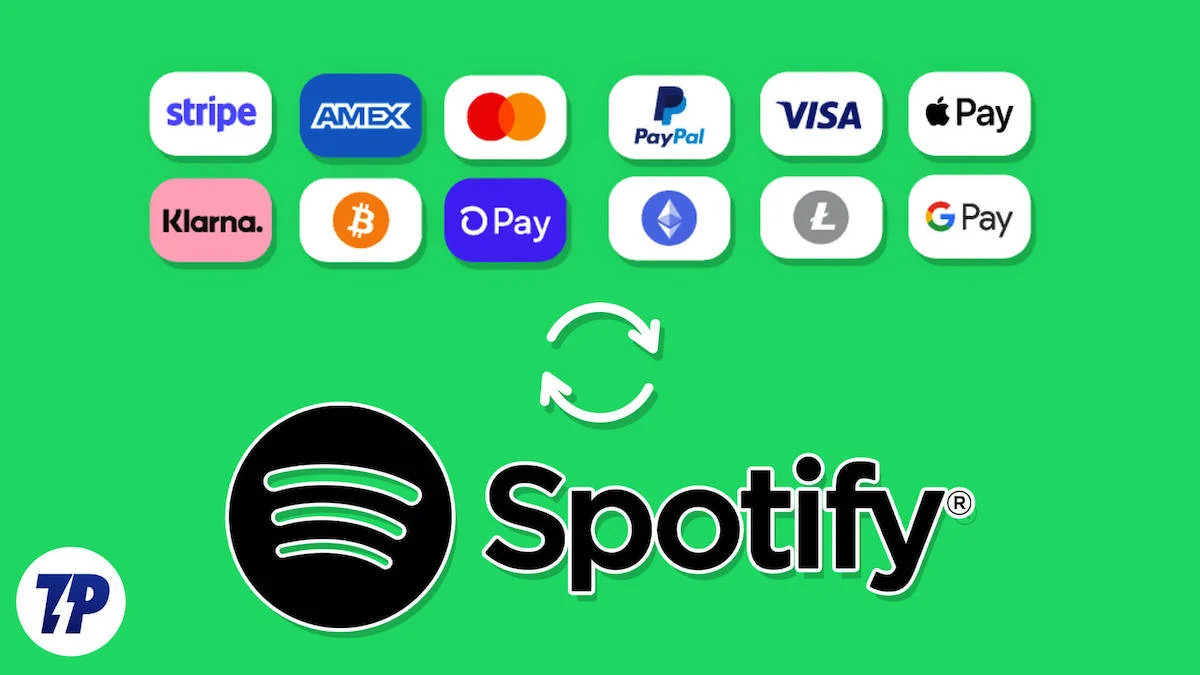
목차
Spotify에서 결제 방법을 변경하는 방법
Spotify는 수백만 곡의 노래, 팟캐스트, 오디오북을 갖춘 최고의 음악 스트리밍 플랫폼 중 하나입니다. 고품질 스트리밍, 광고 없는 경험, 오프라인으로 음악을 들을 수 있는 기능을 위해 플랫폼은 다음과 같은 다양한 프리미엄 플랜을 제공합니다.
- 프리미엄 개인 플랜 – $10.99*/월
- 프리미엄 듀오 플랜 – $14.99*/월
- 프리미엄 패밀리 플랜 - $16.99*/월
- 프리미엄 학생 플랜 – $5.99*/월
(*2023년 11월 기준 가격)
위의 프리미엄 플랜 중 하나를 선택하면 플랫폼은 중단 없는 음악 스트리밍 경험을 보장하기 위해 청구 정보와 결제 방법을 저장합니다.
플랫폼에서 다음과 같은 다양한 결제 방법을 선택할 수도 있습니다.
- 신용 카드
- 직불 카드
- 페이팔
- 모바일로 결제
따라서 Spotify에서 결제 방법을 변경 하려면 여기에서 변경할 수 있습니다!
모바일 앱(Android/iOS)에서 Spotify 결제 방법 변경 안내
1단계 : 스마트폰에서 Spotify 앱을 엽니다. 왼쪽 상단에 있는 프로필 아이콘을 탭하세요.
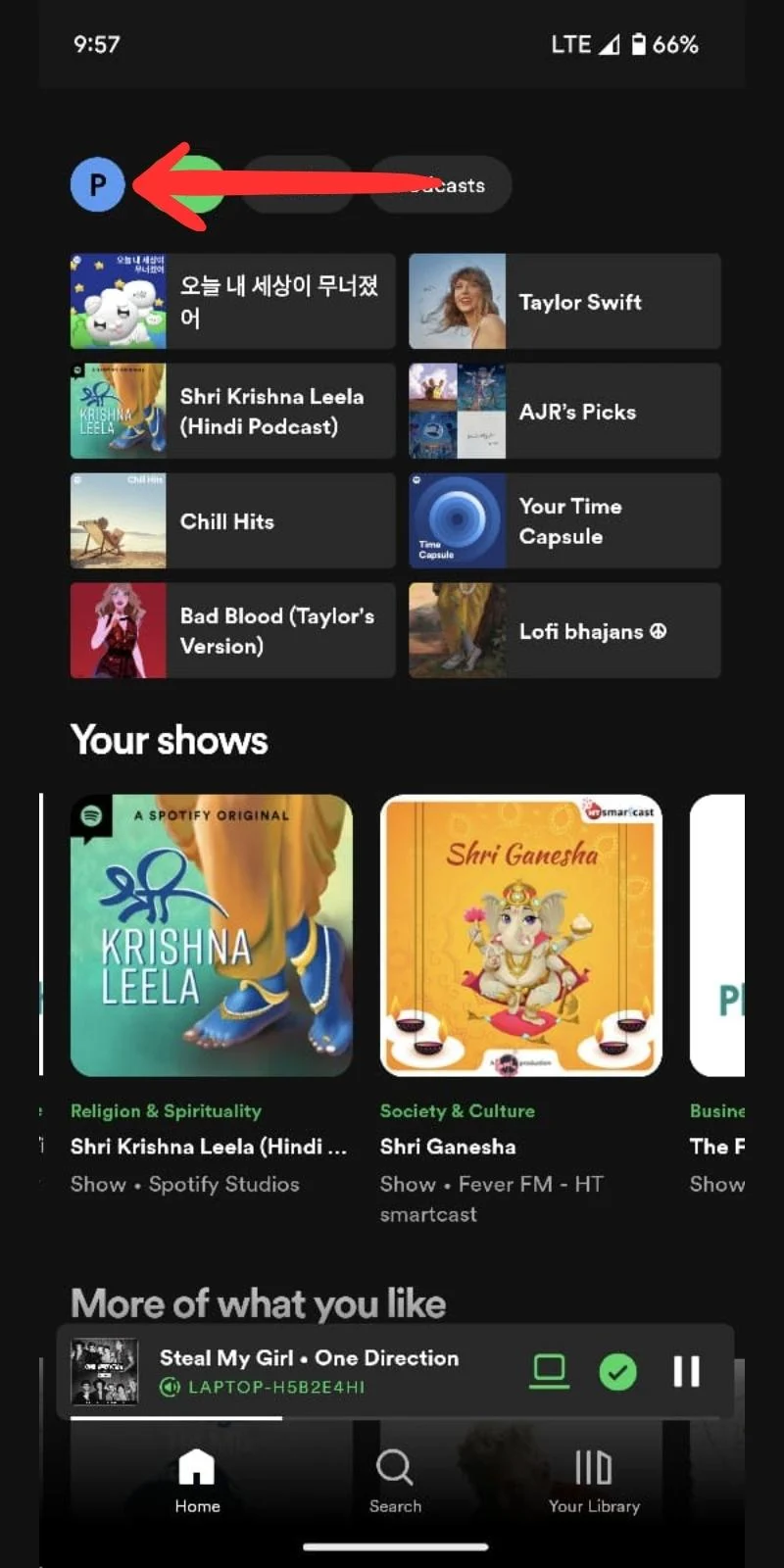
2단계 : 이제 설정 및 개인정보 보호 로 이동합니다.
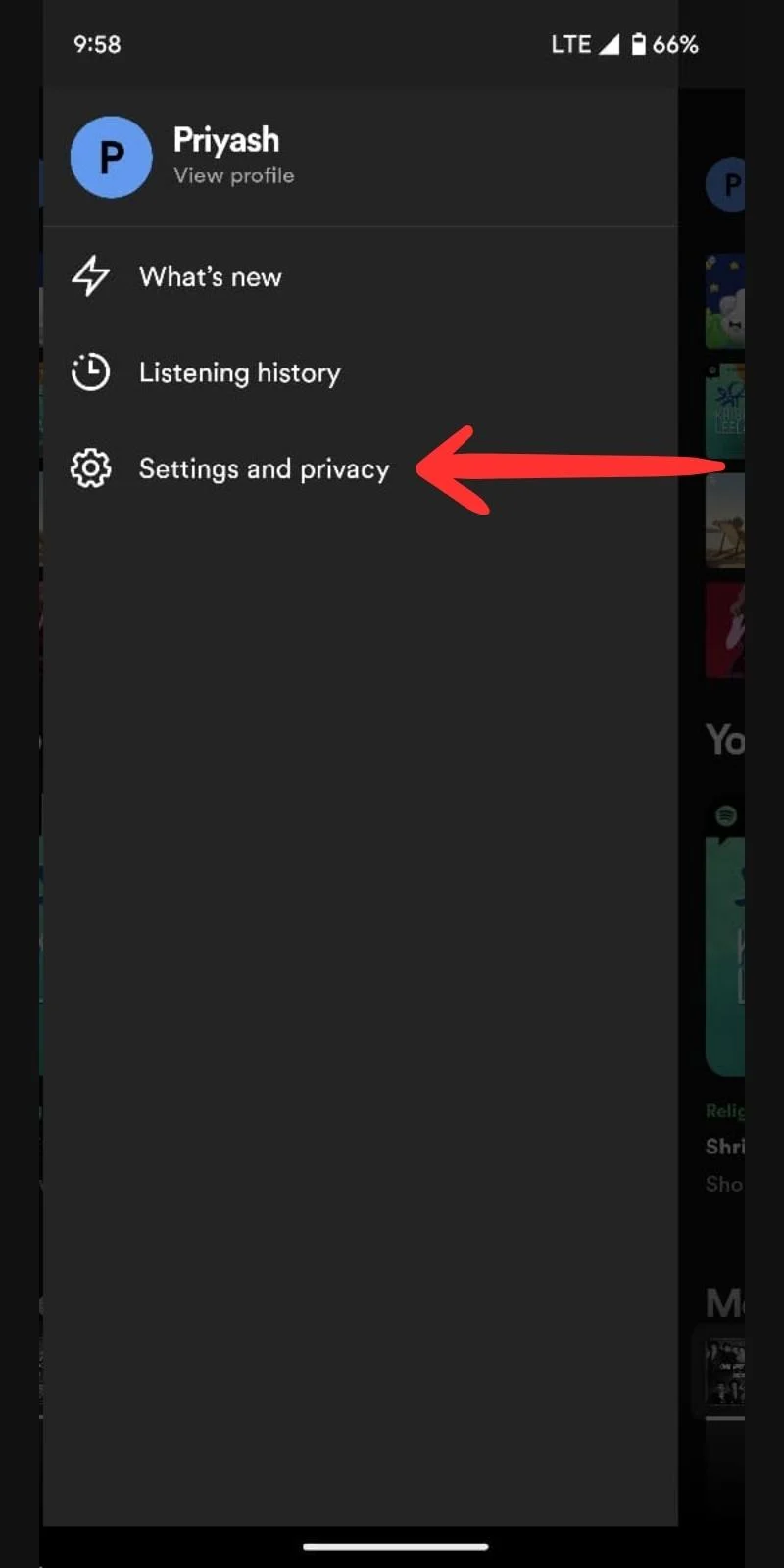
3단계 : 계정 섹션에서 프리미엄 플랜 (플랜 보기)을 탭하세요.
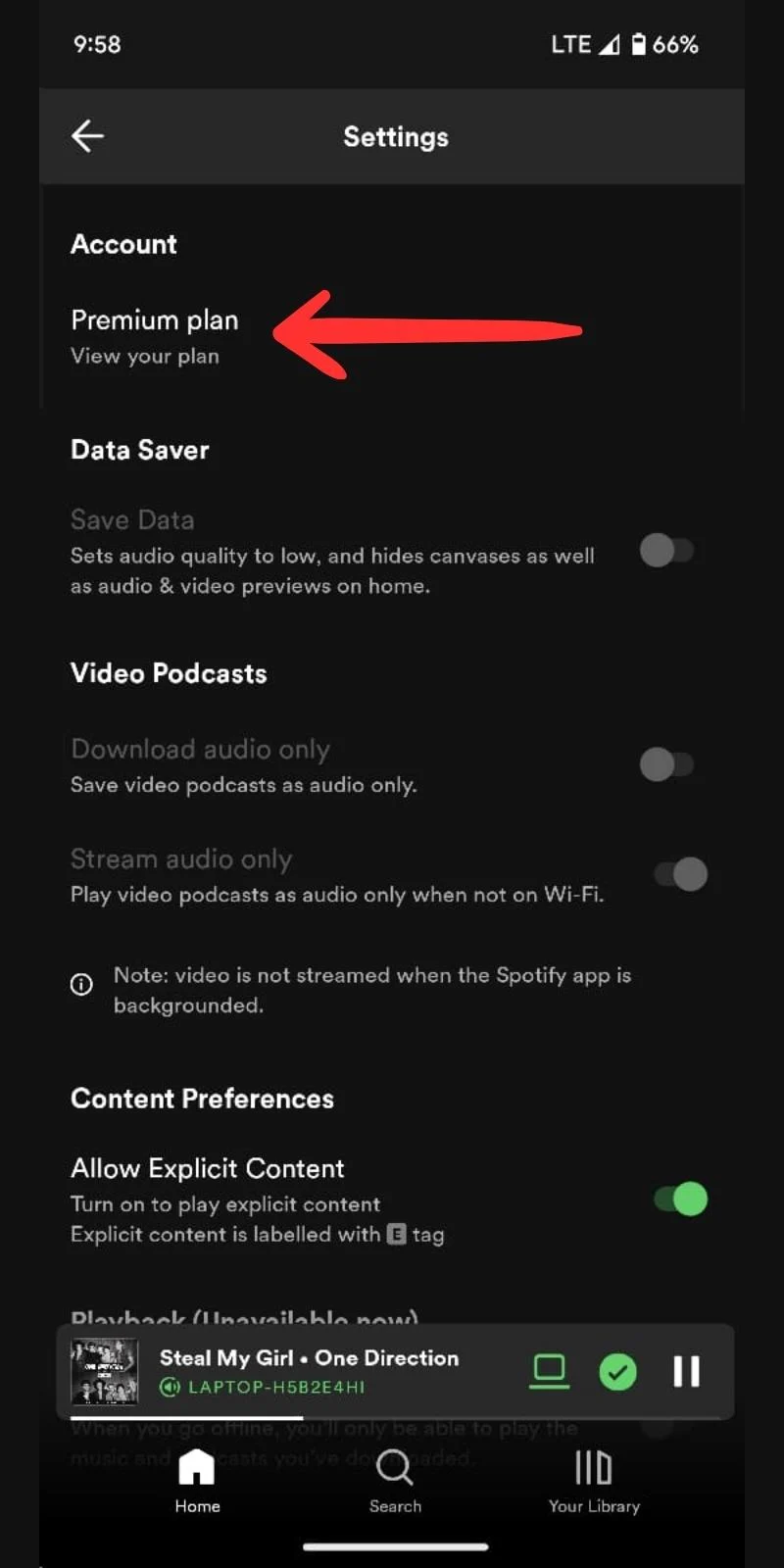
4단계 : 사용 가능한 요금제 보기를 탭하세요.
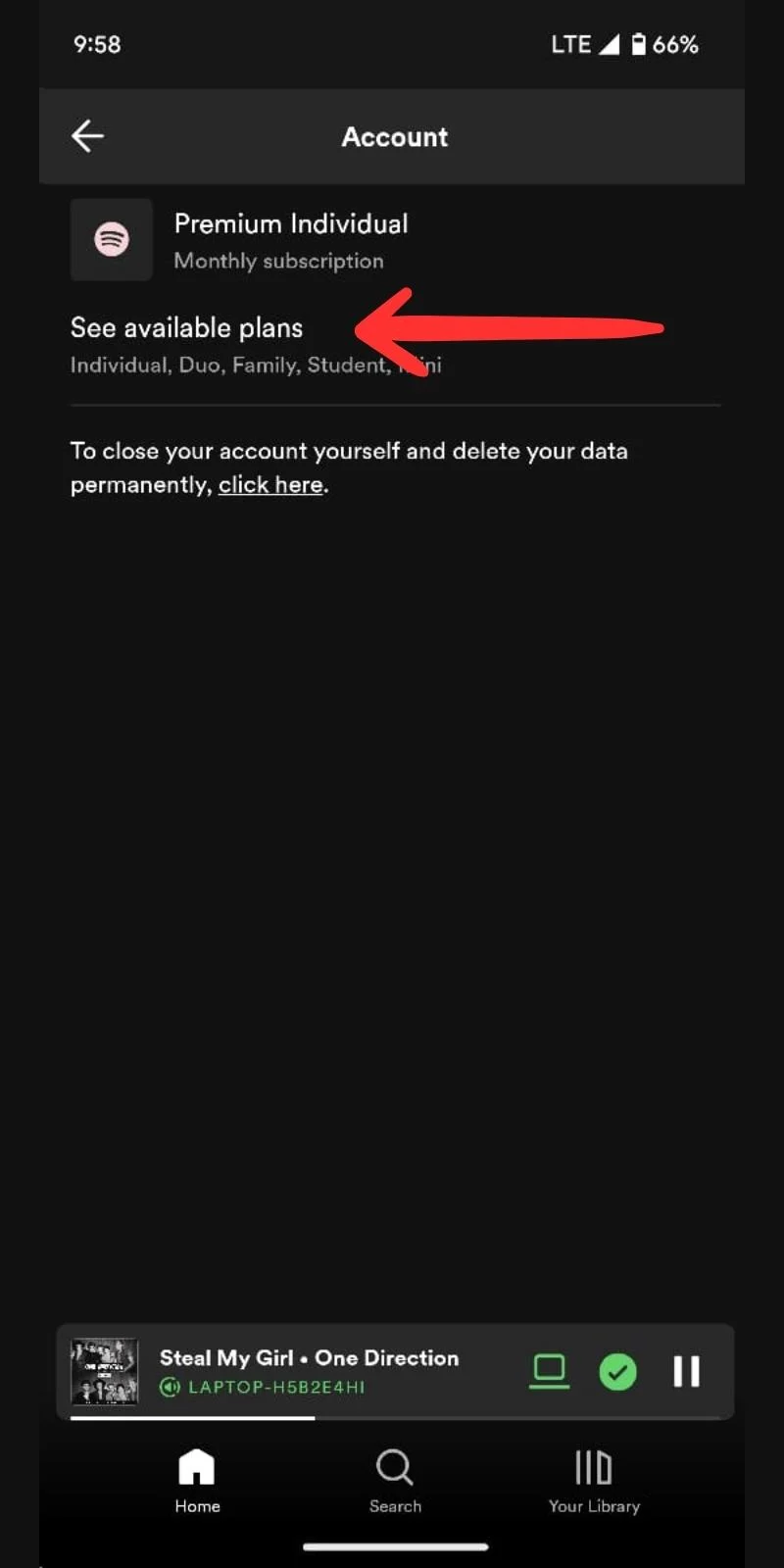
5단계 : 요금제 변경 으로 이동합니다. 이 옵션을 탭해도 계획이 직접 변경되지는 않지만 모든 계획 세부정보 페이지가 열립니다.
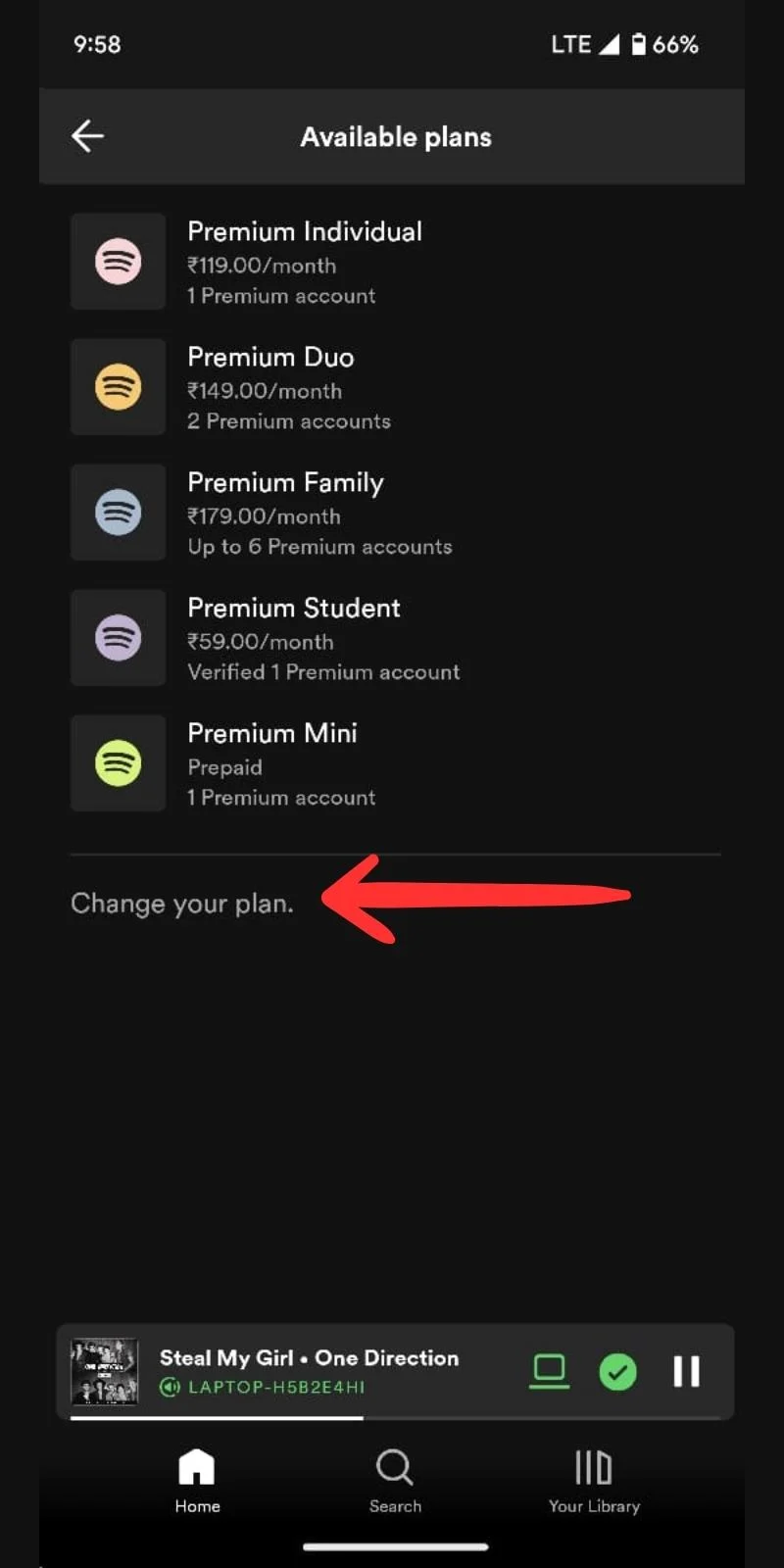
6단계 : 이제 자세히 알아보기를 탭하세요.
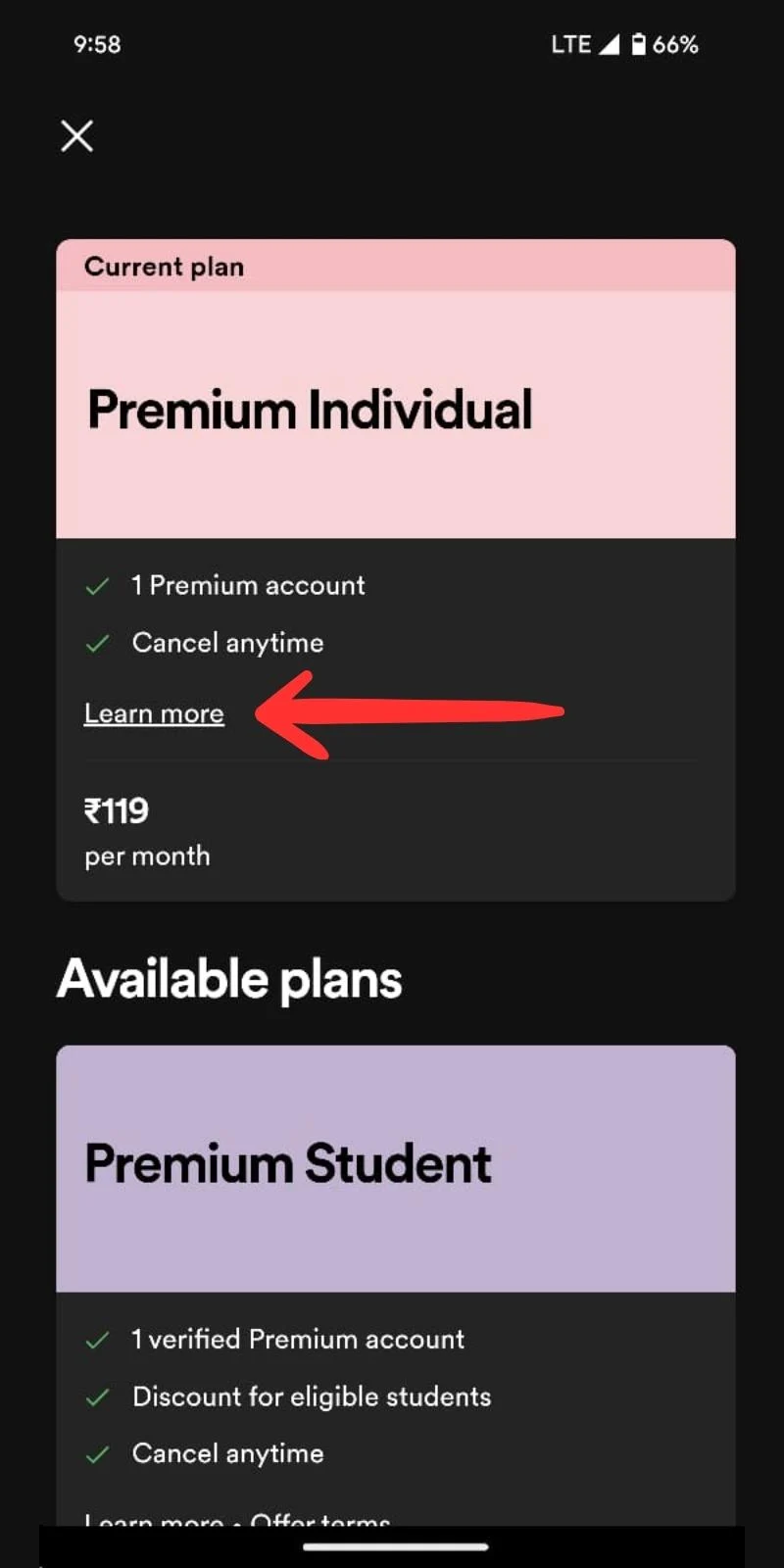
7단계 : 계정으로 이동을 탭합니다.
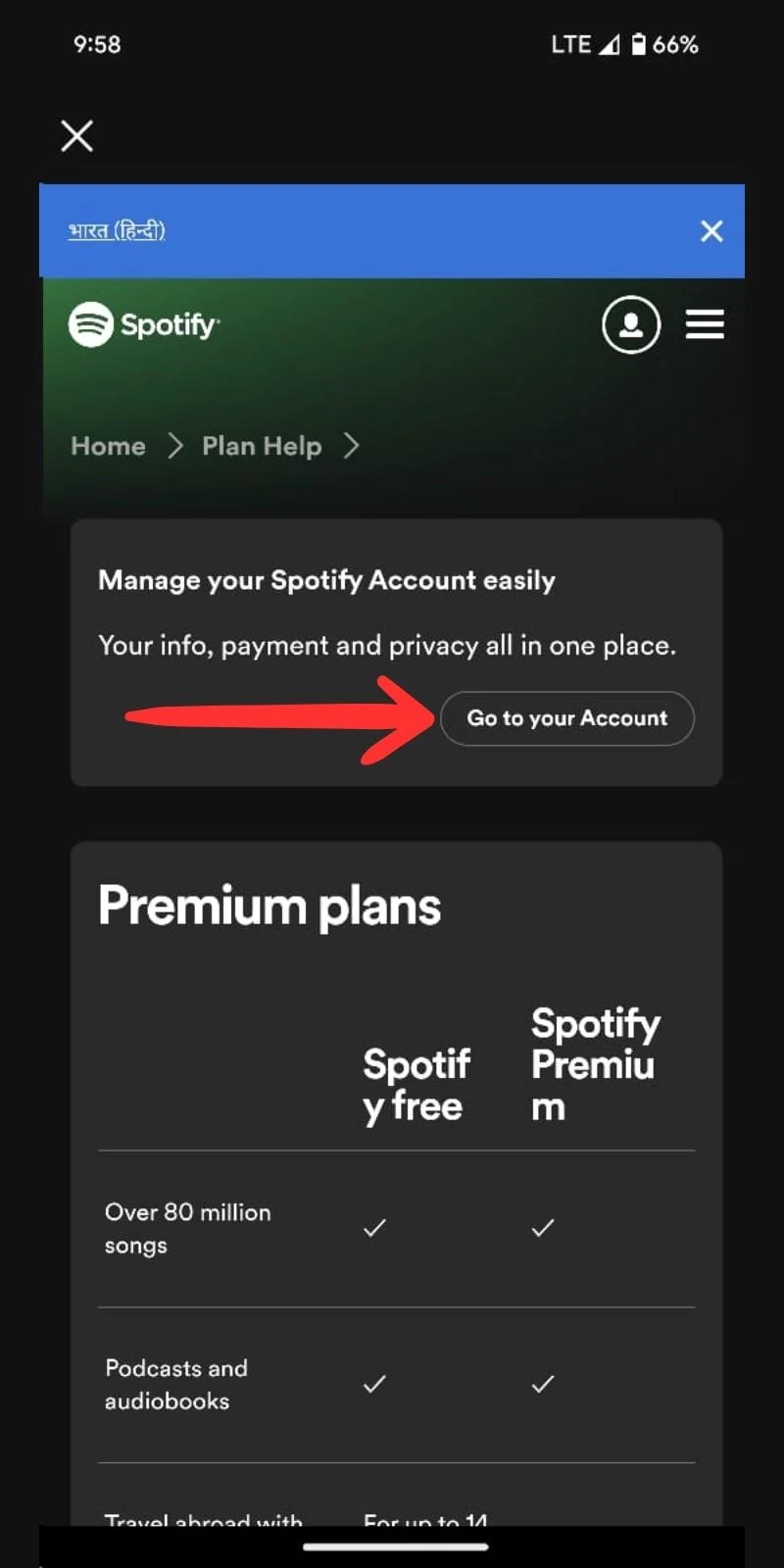
8단계 : 그런 다음 카드 업데이트 로 이동합니다.
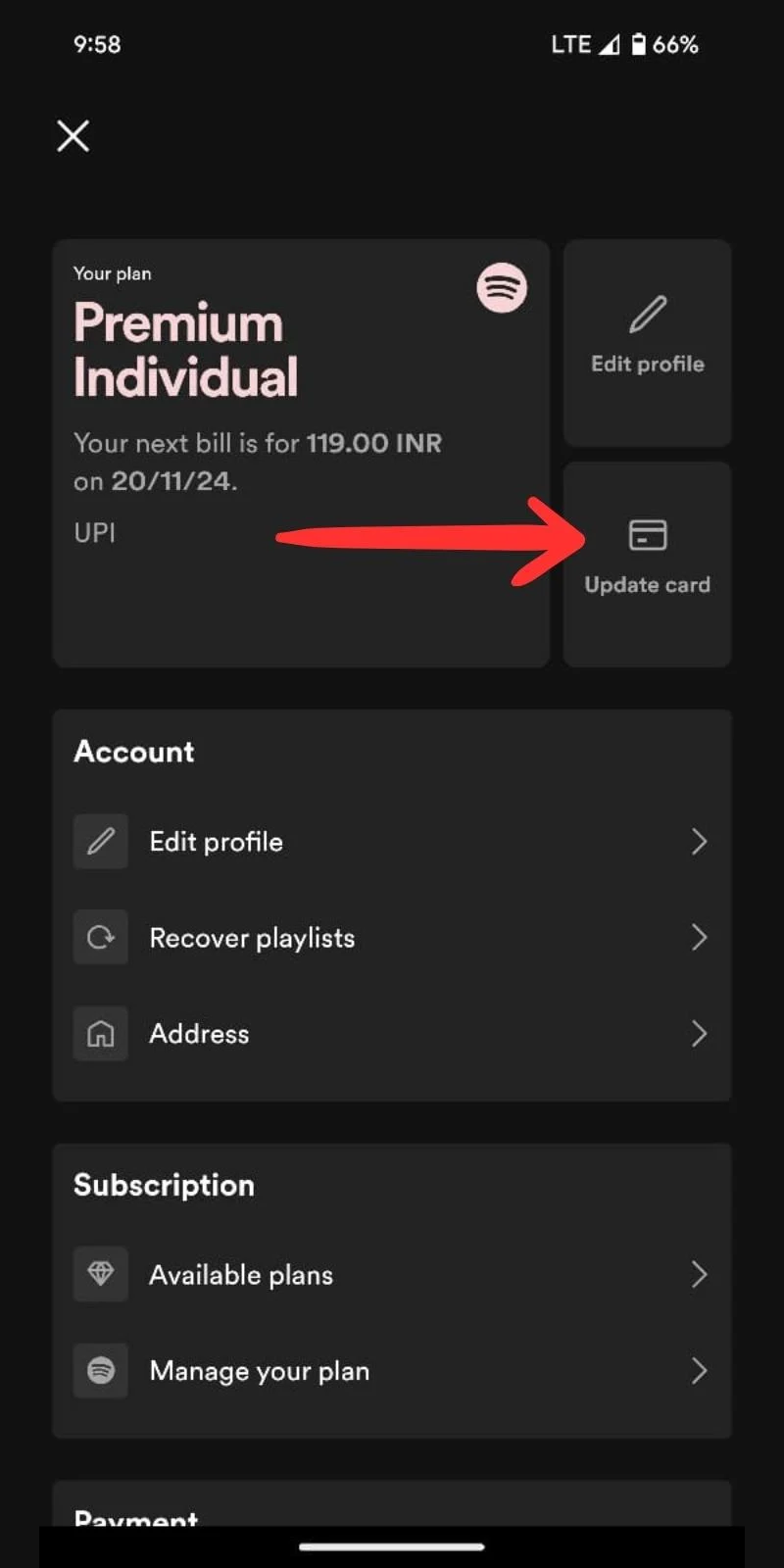
9단계 : 이제 Spotify 구독에 대한 새로운 결제 방법을 선택하세요. 세부사항을 입력하고 결제 세부정보 변경 버튼을 누르세요.
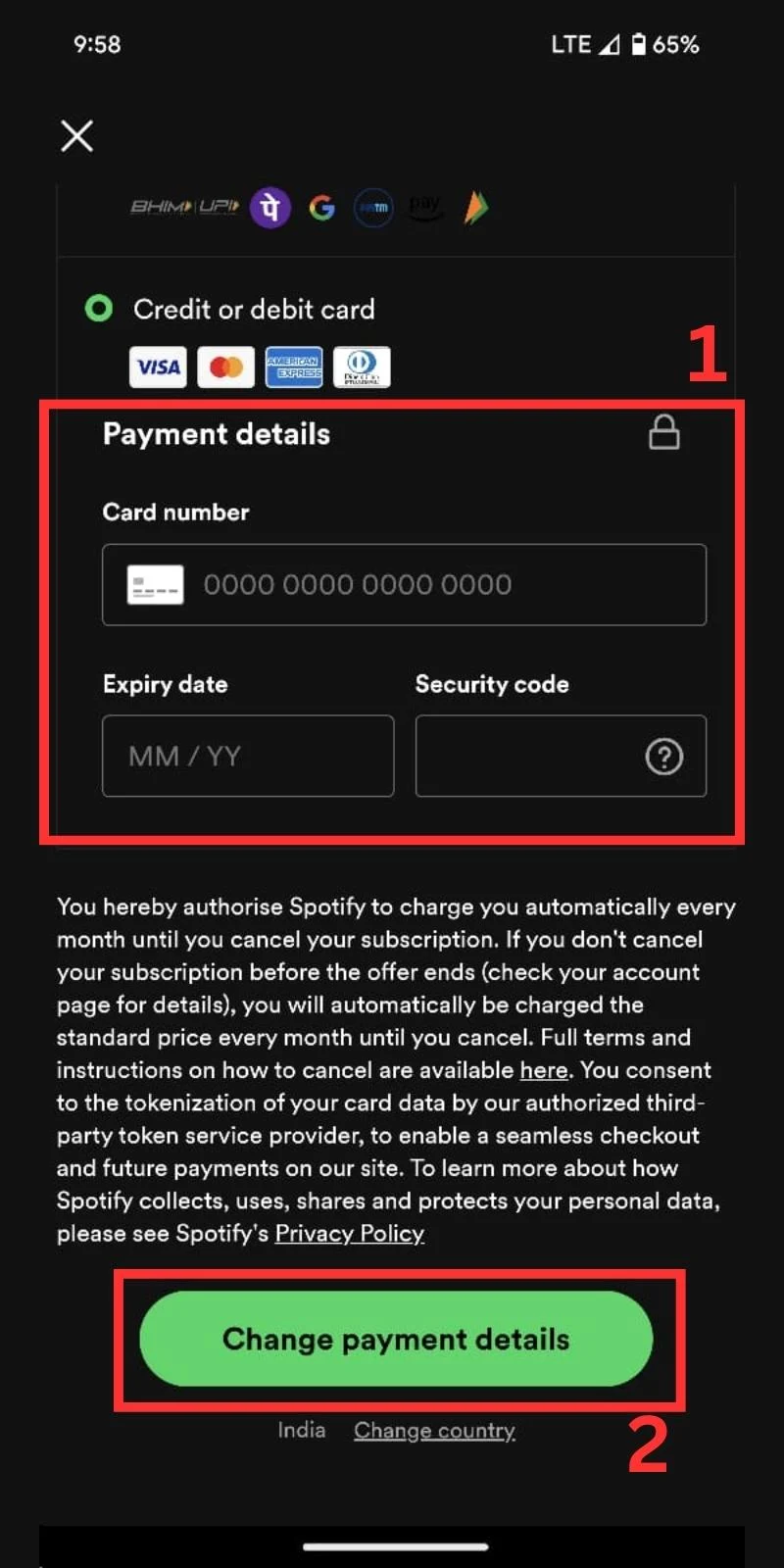
그게 다야! 이를 통해 결제 방식이 변경되며, 다음 청구 주기에 선택한 방법으로 결제 금액이 반영됩니다.
관련 읽기: Spotify가 계속 충돌하거나 닫히는 경우 수행할 작업
컴퓨터(Windows/Mac)에서 Spotify 결제 방법 변경 안내
Spotify 결제 방법을 변경하는 것은 스마트폰보다 컴퓨터에서 더 쉽습니다. 여기에서 수행 방법을 알아보세요:
1단계 : Spotify 앱을 실행하거나 Spotify 웹 에 로그인합니다. 화면 오른쪽 상단에 있는 프로필 아이콘을 클릭하고 계정 으로 이동하세요.

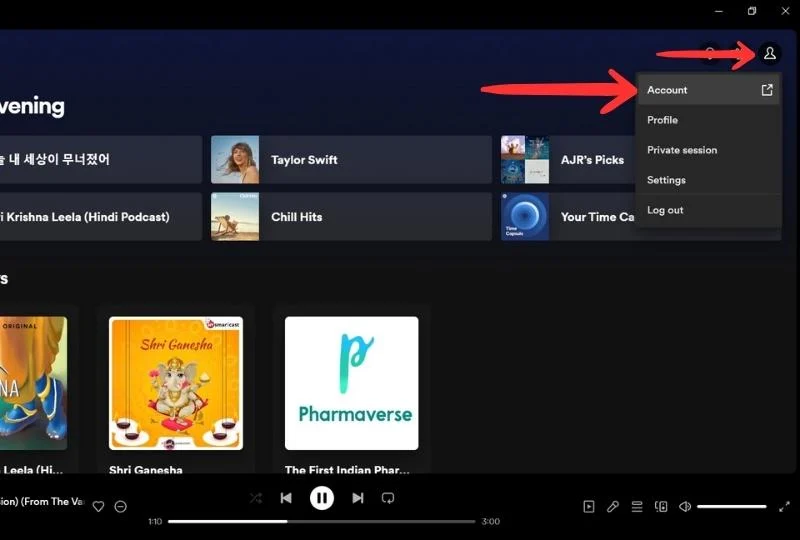
2단계 : 그런 다음 계획 섹션으로 이동합니다.
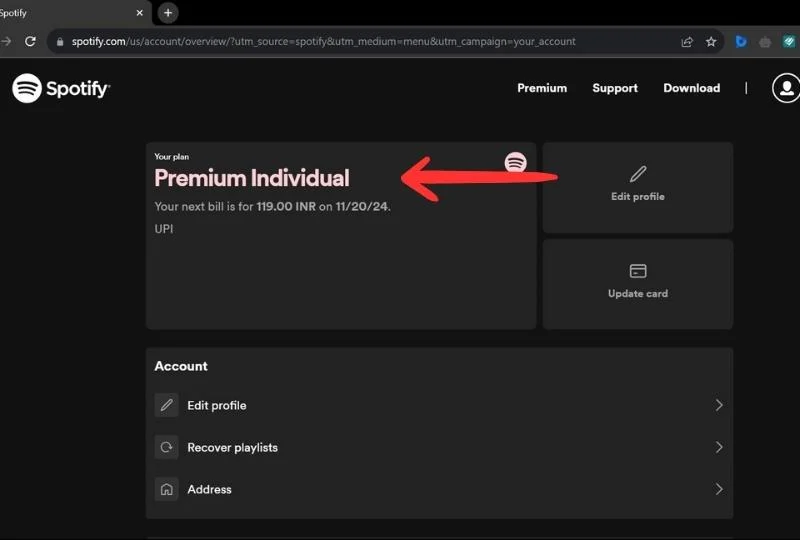
3단계 : 플랜 관리 페이지가 열립니다. 이제 결제 섹션에서 업데이트를 클릭하세요.
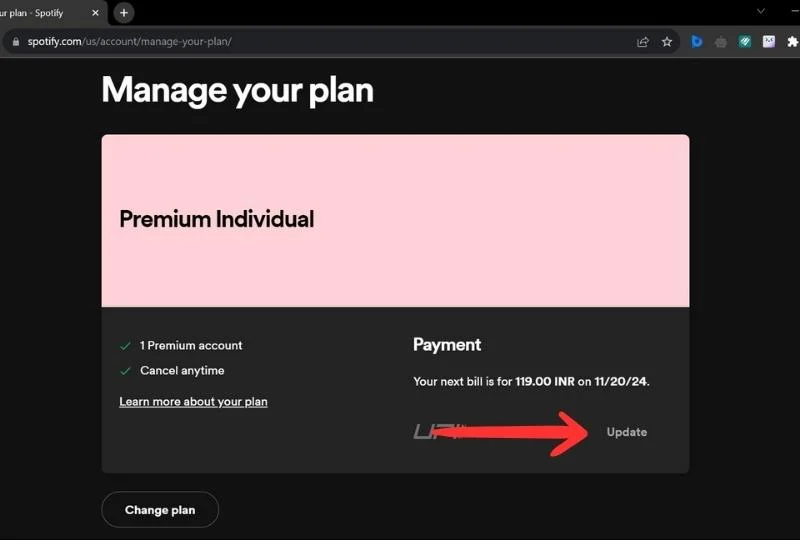
4단계 : 결제 방법을 선택 하고 세부 정보를 입력한 후 결제 세부 정보 변경 버튼을 눌러 선택한 결제 방법을 저장하세요.
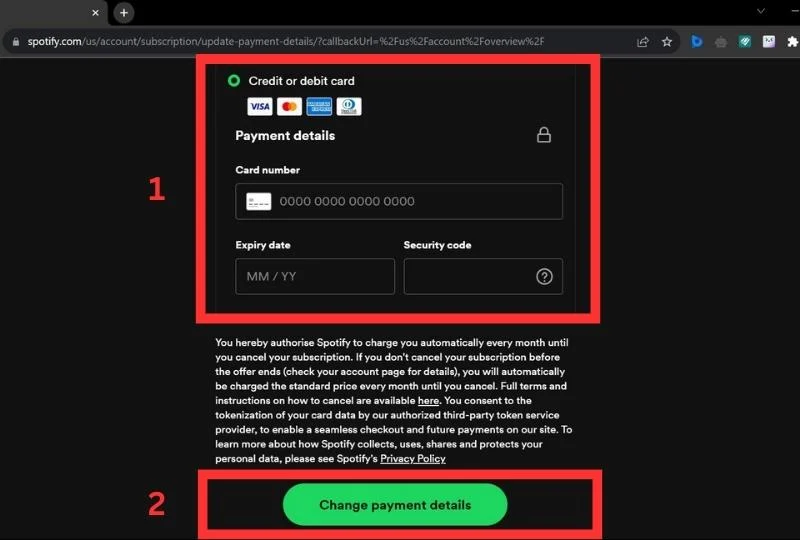
이렇게 하면 Spotify의 결제 방법이 변경됩니다.
관련 읽기: Android에서 Spotify 노래를 로컬 저장소에 다운로드하는 방법
제한된 Spotify 프리미엄 기능(셔플 및 대기열)을 무료로 즐기는 방법은 무엇입니까?
스마트폰에서 새로운 Spotify 앱을 업데이트했다면 플랫폼이 프리미엄 플랜 사용자에게 일부 기능만 제공한다는 사실을 눈치채셨을 것입니다. 여기에는 다음이 포함됩니다.
- 셔플 재생
- 노래 반복
- 노래를 특정 부분으로 되감기
- 이전 노래로 돌아가기
- 맞춤형 대기열 순서
하지만 PC에서 이러한 기능을 무료로 사용할 수 있는 방법이 있습니다!
Spotify 모바일 앱은 일부 기능을 프리미엄 사용자에게만 제한했지만 데스크톱 앱은 여전히 이러한 기능을 무료로 제공합니다. 따라서 Spotify 프리미엄 계정 없이 사용자 지정 재생 목록을 재생하려면 데스크톱에 Spotify 앱을 다운로드하고 Spotify 계정으로 로그인하면 됩니다.
로그인하면 모든 Spotify 기능에 액세스할 수 있습니다. 여기에는 셔플 재생, 노래 반복, 노래의 특정 부분으로 되감기, 이전 노래로 돌아가기, 대기열 순서 조정 등이 포함됩니다.
이러한 기능은 현재 Spotify 데스크톱 앱에서만 무료로 사용할 수 있습니다. 그러니 아직 가능할 때 사용하도록 하세요!
관련 읽기: Spotify, Apple Music, YouTube Music, Amazon Music 및 Tidal 간에 재생 목록을 전송하는 3가지 무료 방법
요약: Spotify 결제 방법을 간편하게 변경하세요
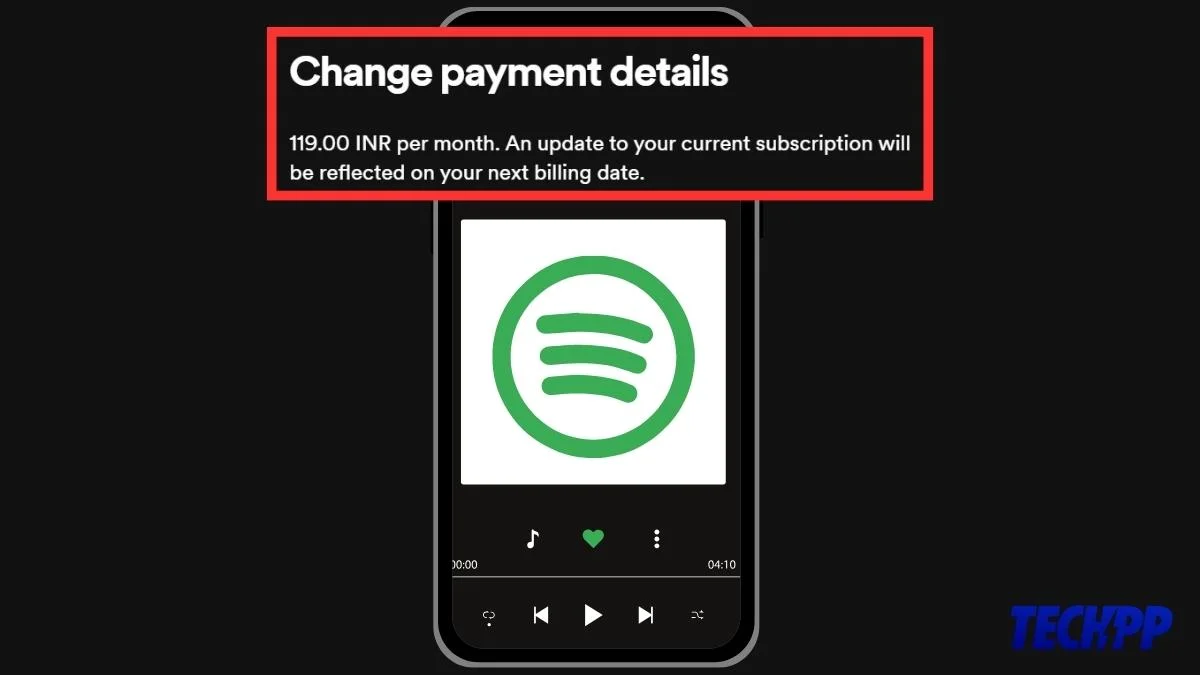
음악 스트리밍 경험을 최대한 활용하려면 Spotify Premium 요금제에 대한 비용을 지불해야 합니다. 이 플랫폼은 귀하의 필요에 따라 다양한 지불 방법을 제공하는 다양한 프리미엄 플랜을 제공합니다. 위에서 설명한 방법을 사용하면 Spotify에서 결제 방법을 쉽게 변경하고 중단 없이 최고의 음악 스트리밍 경험을 즐길 수 있습니다.
모든 지침을 이해하셨기를 바랍니다. 질문이나 우려 사항이 있는 경우 아래 댓글 섹션을 통해 언제든지 문의해 주세요!
즐겁게 들어보세요!
Spotify 결제 방법에 관한 FAQ
1. Spotify에서 결제일을 변경할 수 있나요?
아니요, Spotify Premium 요금제의 결제 날짜를 직접 변경할 수는 없습니다. 그러나 플랫폼은 해결 방법을 제공합니다.
- 현재 구독을 취소하세요.
- 요금제가 무료로 전환될 때까지 기다리세요(다음 청구 날짜에 전환됩니다).
- 급여를 받고 싶은 날에 다시 가입하세요.
새로운 청구가 시작되기를 원하는 날까지 귀하의 계정은 무료로 유지되어야 합니다.
2. Spotify에서 PayPal을 결제 수단으로 사용할 수 있나요?
예, Spotify의 결제 수단으로 PayPal을 사용할 수 있습니다. Spotify는 대부분의 국가에서 PayPal을 허용합니다. 하지만 귀하의 국가에서 PayPal이 허용되는지 여부는 Spotify 웹사이트에서 확인해야 합니다.
3. Spotify에서 여러 결제 방법을 사용할 수 있나요?
아니요, Spotify에서는 여러 결제 방법을 사용할 수 없습니다. Spotify는 계정당 하나의 결제 방법만 허용합니다. 중단 없는 음악 스트리밍을 보장하려면 적합한 결제 방법을 선택해야 합니다.
4. Spotify에서는 어떤 결제 방법을 사용할 수 있나요?
Spotify는 지역에 따라 다를 수 있는 다양한 결제 방법을 허용합니다. 플랫폼은 다음을 포함한 다양한 결제 방법을 허용합니다.
- 신용 카드
- 직불카드
- 페이팔
- 선불카드
- 모바일로 결제
5. Spotify에서 결제 수단을 어떻게 제거하나요?
구독을 취소하면 결제 방법을 제거할 수 있습니다. 구독이 종료되면 Spotify에는 더 이상 결제 세부 정보가 없습니다.
6. Spotify를 현금으로 결제할 수 있나요?
아니요, Spotify는 현금 결제를 허용하지 않습니다. 온라인 결제 방법만 허용됩니다.
